你是否曾經在瀏覽網頁時收到網站的通知,想要知道如何在Chrome中關閉通知?他們可能會非常煩人,尤其是如果你不小心允許了它們。小的彈出視窗詢問通知授權,你可能不會註意到。同樣,如果你認為某個網站上的通知是有用的,並且已經習慣性地關閉了Chrome的通知,你可能想要學習如何再次為該網站開啟Chrome的通知。
Chrome的通知是什麽?當你收到它們時,你會知道它們會在電腦螢幕的角落裏彈出,通常伴隨著警報聲。這可能會很快變得令人討厭,這就是為什麽許多使用者想要擺脫它們或至少控制發出通知的程式。下面介紹通知如何被發出的過程。當你開啟新的東西時,無論是網頁、擴充套件程式還是看起來有趣的網站按鈕,如果它與Chrome的通知相容,它就會在螢幕的角落裏推播更新。它會先詢問是否允許將你的電腦的一部份變成它的個人社交媒體頁面。你可能會忽略這個小授權視窗,或者甚至不知道它已經開啟了。
谷歌通知還與幾個谷歌服務一起工作,包括特定的Gmail功能和其他你可能使用的工具。結果是相同的,會有間歇出現的視窗。下面是停止通知或將它們僅開啟為你想要更新的特定功能的步驟。
**關閉或開啟所有Chrome網站通知的步驟**
**步驟1**:通知控制項根據你的系統而變化。如果你使用的是基於Windows的機器或Mac,請開啟Chrome並選擇位於右上角看起來像三個垂直點的Chrome選單圖示。
**步驟2**:轉到設定>私密和安全>站點設定,然後向下導航並選擇通知。
**步驟3**:從那裏,你可以選擇三個主要選項:
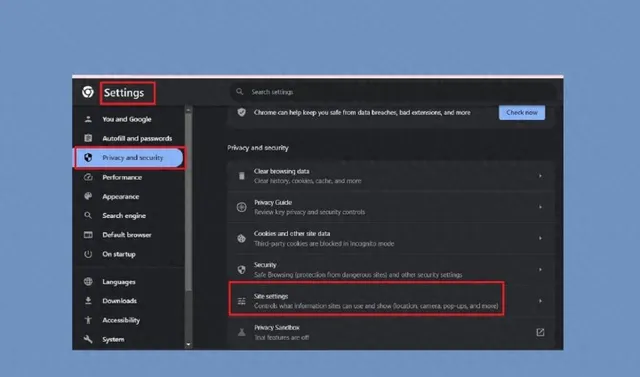
* 選擇「不允許網站發送通知」選項,以關閉所有通知。* 如果你在Chromebook上,則無需開啟瀏覽器。相反,轉到ChromeOS狀態區域,其中包含您的帳戶圖示。
**步驟4**:在通知旁邊的彈出視窗中,選擇要添加到允許通知或刪除已添加的網站的任何其他網站或應用程式的圖示。如果需要更新程式版本,則條目將保持存在,但框將被取消選中。使用者需要為新版本的程式第一次載入時提供授權權。
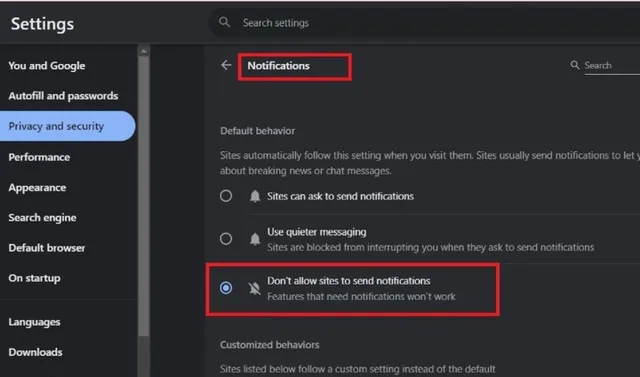
**管理已允許的通知**:更改設定很容易,列出所有具有通知功能的網站。
**步驟1**:開啟Chrome並轉到設定>私密和安全>站點設定>通知。我們在前面的部份中做了這個。
在通知螢幕上,選擇列表中的網站的三個點圖示來更改選項。選項因網站所在的區域而異:不允許發送通知或允許發送通知。
如果網站被列為不允許發送通知,你的選項將是:允許、編輯或刪除。
如果網站被列為允許發送通知,你的選項將是:阻止、編輯或刪除。
**步驟2**:如果你想將網站添加到任何這些區域之一,請選擇相應的添加按鈕在螢幕上出現的文字域中輸入網址。
當您允許或阻止特定網站的許可權時,這些設定將代替預設設定。如果您想從頭開始刪除數據,也可以選擇這些選項。
當你瀏覽網頁並想要更改通知設定時,請尋找提示或通知圖示(看起來像資訊圖示),然後點選它來編輯已選網站的許可權設定。但是你可能需要重新載入網頁以套用新設定。當然這些是使用 Chrome 的最佳實踐建議了,可能也會受到每個套用的實際釋出、安裝過程及自動更新策略影響等等諸多因素的影響. 因此每個套用的具體的實際效果可能會有所不同, 您使用的時候還是要留意您自身裝置和軟體的安全情況,必要時可以在每個瀏覽器或者APP套用都開啟防跟蹤和防打擾的功能. 這樣也能夠有效的避免廣告騷擾等問題.
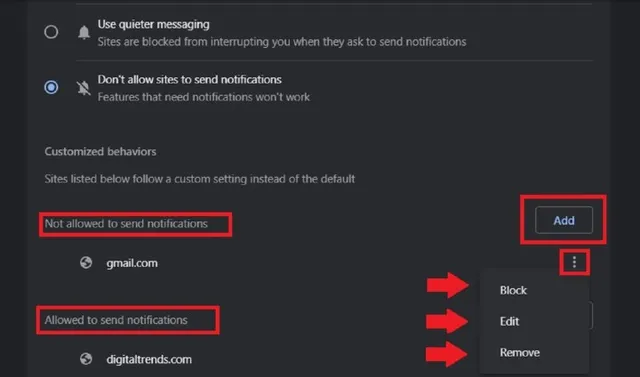
希望這篇文章能夠幫助到需要關閉或開啟通知的讀者們!
Post by Tom











